miui14怎么降回13
miui14已经推出有一段时间了,也测试了非常多的机型,相信有很多小伙伴们都已经更新升级了。不过miui14毕竟是新系统,所以用起来可能不是很习惯。因此很多用户就想要将miui14退回13。那么miui14怎么降回13呢?

miui14怎么降回13
首先需要解开手机bl锁,申请解锁小米手机。需要注意首次解开bl锁需要一个星期等待,之后不需要等待(首次是指首次申请解锁bl锁软件的用户)下载压缩包后,新建一个文件夹,将压缩包里的文件全部解压到里面。然后启动后缀为exe的文件。(解锁bl锁后会清楚手机数据,注意备份)
接着需要下载rom包的网站和小米刷机的软件。
rom包的网站:http://xiaomirom.com
miflash(刷机软件官方做的):https://cdn.alsgp0.fds.api.mi-img.com/micomm/MiFlash2020-3-14-0.rar
1.这里我们先讲下载rom包(以小米10s为例)
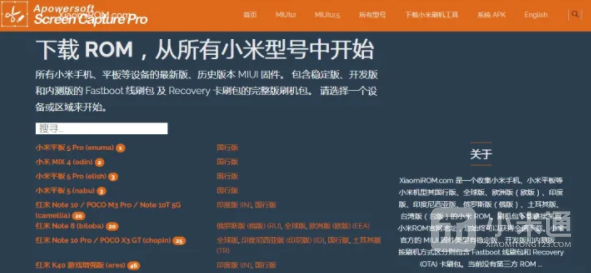
这是进入的首页
搜索小米10s并打开
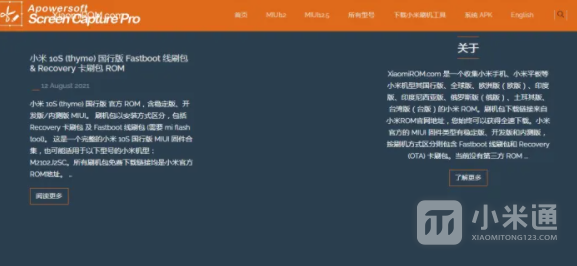
选择左侧的阅读更多
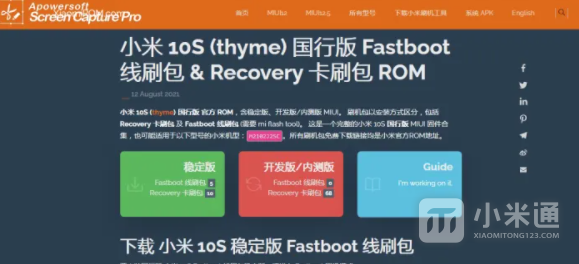
注意:如果没有开发版的资格就不要买刷入,会卡米的
两个板块可以根据自己的miui版本选择。如果是降级的话,只能选择fastboot线刷,升级的话则都可以。至于要刷哪个版本,可以去酷安查阅,这不是这篇教程的范畴。
下载完成后,需要将压缩包解压两次,也就是解压成文件夹状态,需要预留十多个g
2.解压miflash与bl锁解压流程一致
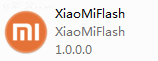
打开这个文件
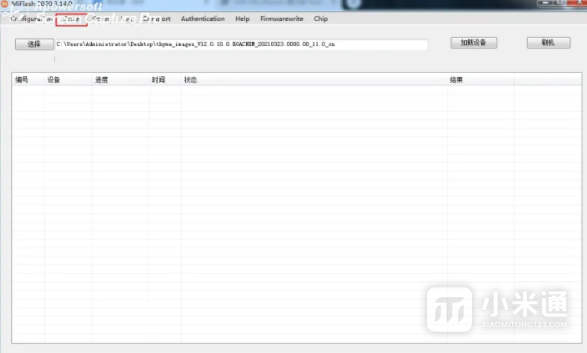
选择左上角第二个按钮
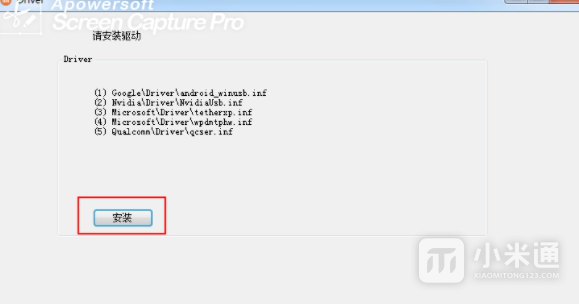
期间弹出的驱动都选择安装
接着将手机关机,然后长按电源键和音量下键,进入fastboot模式。

如果你看到这个画面,说明已经成功进入fastboot了
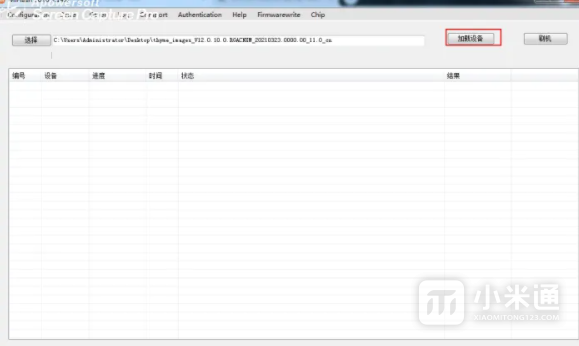
选择上图的加载设备
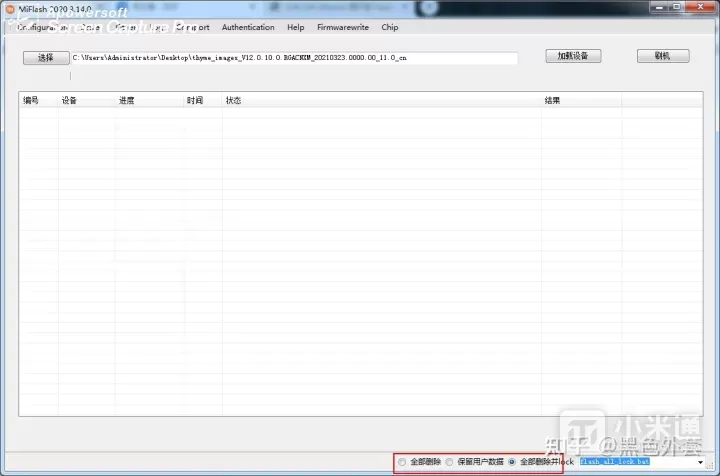
不知道大家发现右下角的选项里没有,理论上可以选择一个。在理想状态下,大家肯定都想选第一个。但是如果你选了其他两个的话,就会变成这样。。。

所以只能选择第三个,也就是删除并上锁。
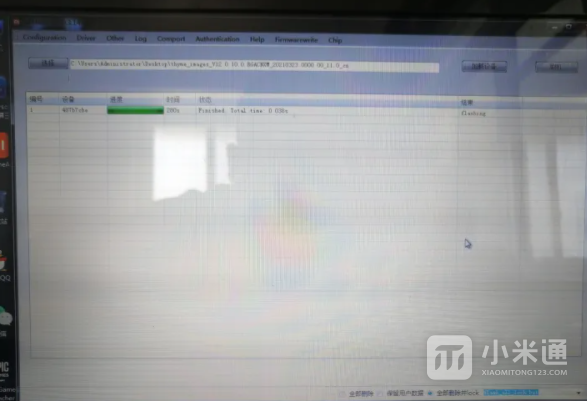
如果进度条时间超过十秒的话,说明你成功了。
一般等待十几二十分钟就行了,也就是一千多秒。
另外一个教程是可以选择前两个的,原因可能是修改了代码。
还有刷完系统后,第一次开机等待时间较长,如果出现miui的loge说明你刷机成功了,当然也不不排除刷机失败了,系统没变。
以上就是miui14怎么降回13的全部内容了。miui14想要退回13的话只通过手机是不行的,必须要在电脑上进行操作。大家可以按照小编给出的方法来一步一步操作,只要过程不出错就可以顺利退回13系统了。
































